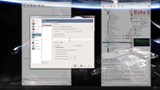Как да настроите Tekkit Classic Server на Ubuntu 16.10
Използване на различна система? Какво е Tekkit Classic? Tekkit Classic е модпак за играта, която всички познават и обичат; Minecraft. Съдържа част от вер
Настройването на сървър на Minecraft на Windows Server може да е за предпочитане, ако сте запознати с графичния интерфейс на Windows. В това ръководство ще научите как да настроите сървър на Minecraft на Windows Server (всички версии).
Тази статия предполага, че сте влезли в сървъра си с RDP и че имате инсталирана Java.
Ще ви трябва папка за съхраняване на файловете на сървъра на Minecraft. Препоръчвам да използвате подпапка на вашия работен плот (като C:\Users\Administrator\Desktop\Minecraft).
Изтеглете файловете на Minecraft на вашия сървър. Ще използваме сървъра на Minecraft по подразбиране, който може да бъде изтеглен от уебсайта на Minecraft . Ще намерите най-новата версия на сървъра в долната част на страницата.
Ако сте се свързали към вашия Windows Server от Windows клиент с RDP програма по подразбиране, ще можете просто да копирате + поставяте файлове. Ако сте на Mac и използвате официалното приложение за отдалечен работен плот на Microsoft, ще трябва да активирате пренасочване на папки, което ще създаде споделяне, което ви позволява да споделяте файлове между клиента и сървъра.
Поставете .jarфайла, който току-що сте изтеглили за вашия сървър, в папката.
start.batфайлПрепоръчвам да настроите сървъра си с помощта на .batфайл. Windows ще изпълнява команда всеки път, когато .batфайлът се отвори, което ще инициализира правилно сървъра на Minecraft. Примерен .batфайл за стартиране на Minecraft изглежда така:
java -Xms1024M -Xmx1024M -jar name.jar -o true
PAUSE
Има редица неща, които ще трябва да промените тук.
-Xms1024M- това е минималното количество RAM, което вашият сървър ще използва. Ако искате това да бъде определено количество MB, можете да използвате, 1Mако искате да разпределите 1 MB RAM, например. Ако искате да разпределите количество GB, използвайте, като се 1Gима предвид, че 1 е количеството GB, което ще разпределите.-Xmx1024M- това е максималното количество RAM, което вашият сървър ще използва. Това е същото Xmsпо отношение на MB и GB за разпределяне.name.jar- това е името на .jarфайла, който сте изтеглили.Поставете .jarфайла и .batфайла в една и съща папка ( C:\Users\Administrator\Desktop\Minecraft) и щракнете двукратно върху .batфайла. Името му може да бъде всяко (можете да го наречете start.batнапример).
Ще трябва да приемете EULA, като отворите eula.txtфайла и промените eula=falseна eula=true. Това означава, че сте съгласни с EULA.
След като приемете EULA чрез редактиране на eula.txt, стартирайте сървъра си отново с .batфайла. Това ще създаде редица файлове и папки, които са необходими за използване на вашия сървър, между другото и server.propertiesфайла. Намерете следния ред:
server-port=25565
Това е server-portстойността. Ако промените това на нещо различно, ще трябва да въведете порта след вашия IP, когато се присъедините към сървъра в клиента на Minecraft. Например, ще трябва да въведете, [YourServerIP]:25569ако сте променили порта на 25569. Ако го оставите стойността по подразбиране 25565, Minecraft ще разпознае това автоматично. Друг вариант би бил да използвате DNS SRV запис и да имате регистрирано име на домейн.
Ако няма очевидна причина за промяна на порта, препоръчвам да го оставите на 25565. Най-честата причина за промяна на порта на сървъра е да стартирате няколко сървъра на Minecraft на един VPS.
Сега ще трябва да отворите порта, който сте избрали за вашия сървър на Minecraft в защитната стена. Ако искате да научите как да отворите порт в защитната стена на Windows Server 2012, прочетете статията Отворете порт в защитната стена на Windows на Server 2012 и отворете порта, който сте избрали да използвате за вашия сървър на Minecraft.
Вашият Minecraft сървър е готов за употреба. Вече можете да влезете с клиента на играта Minecraft.
Използване на различна система? Какво е Tekkit Classic? Tekkit Classic е модпак за играта, която всички познават и обичат; Minecraft. Съдържа част от вер
В това ръководство ще научите как да настроите свой собствен сървър 7 Days to Die (7D2D) в Ubuntu. Моля, имайте предвид, че тази игра все още е с ранен достъп и че th
Тези, които имат опит в настройването на специален CS:GO (Counter-Strike: Global Offensive), знаят, че процесът на използване на интерфейса на командния ред за управление
В този урок ще инсталираме SteamCMD. SteamCMD може да се използва за изтегляне и инсталиране на много сървъри за игри на Steam, като Counter-Strike: Global Offensiv
Изпълнете следните команди, за да инсталирате сървър на Teamspeak 3. # Secure Iptables iptables -F iptables -X iptables -t nat -F iptables -t nat -X iptables -
Използване на различна система? В тази статия ще инсталираме сървър на Minecraft на Ubuntu. Уверете се, че сте влезли под потребител, който isn
Общ преглед Това ръководство ще обхване инсталирането и работата на вашия сървър Arma 3 с помощта на SteamCMD и екрана. За допълнителна информация относно th
Използване на различна система? Въведение В това ръководство ще научите как да настроите и инсталирате Unturned сървър на Linux. Unturned е популярно оцеляване
Terraria е MMORPG, базирана на копаене, изграждане и битки. Някои хора казват, че това е 2D версия на Minecraft, но това няма да се отдаде на Terraria
PaperSpigot е високопроизводителен форк на Spigot, който има за цел да коригира несъответствията в играта и механиката. Хартията съдържа множество уникални характеристики и промени
Използване на различна система? Въведение Minecraft сървър ще ви позволи да играете онлайн с други хора. В тази статия ще инсталираме Minecraf
Minecraft все още е една от най-популярните игри в света. Ако играете играта, вероятно играете на сървъри през цялото време. Това ръководство има за цел да ви научи
Въведение Тази статия ще обясни как да изтеглите и инсталирате Garrys Mod сървър на Windows Server 2012. Това ръководство е направено така, че да бъде задълбочено и малко
Инструкциите са предназначени за Ubuntu 14.04 32 bit, но трябва да работят на всички версии на Ubuntu. Този урок ще ви научи как да направите игра на Garrys Mod
Преглед Независимо дали работите върху голям проект за сътрудничество с вашия екип за разработка или убивате шеф в най-новата ролева игра, вие
Това ръководство ще ви покаже как да настроите сървър на Counter-Strike: 1.6 на Linux. Стъпките тук ще работят за повечето дистрибуции на Linux, които поддържат SteamCMD. Първо
Този урок ще ви научи как да създадете музикален бот за Teamspeak с помощта на Vultr VPS. Някои хора обичат да слушат хубава музика, когато играят игри
McMyAdmin е контролен панел на сървъра на Minecraft, използван за администриране на вашия сървър. Въпреки че McMyAdmin е безплатен, има множество издания, някои от които са pai
В този урок ще настроим сървър за игри Insurgency на Ubuntu 15.04. Преди да можем да настроим сървъра на Insurgency, трябва да инсталираме няколко други
Въведение Reflex е развиващ се конкурентен Arena FPS от Turbo Pixel Studios. Този урок ще ви покаже как да настроите свой собствен Reflex сървър
Изкуственият интелект не е в бъдещето, тук е точно в настоящето. В този блог Прочетете как приложенията за изкуствен интелект са повлияли на различни сектори.
Вие също сте жертва на DDOS атаки и сте объркани относно методите за превенция? Прочетете тази статия, за да разрешите вашите запитвания.
Може би сте чували, че хакерите печелят много пари, но чудили ли сте се някога как печелят такива пари? нека обсъдим.
Искате ли да видите революционни изобретения на Google и как тези изобретения промениха живота на всяко човешко същество днес? След това прочетете в блога, за да видите изобретенията на Google.
Концепцията за самоуправляващи се автомобили да тръгват по пътищата с помощта на изкуствен интелект е мечта, която имаме от известно време. Но въпреки няколкото обещания, те не се виждат никъде. Прочетете този блог, за да научите повече…
Тъй като науката се развива с бързи темпове, поемайки много от нашите усилия, рискът да се подложим на необяснима сингулярност също нараства. Прочетете какво може да означава сингулярността за нас.
Методите за съхранение на данните може да се развиват от раждането на данните. Този блог обхваща развитието на съхранението на данни на базата на инфографика.
Прочетете блога, за да разберете различни слоеве в архитектурата на големи данни и техните функционалности по най-простия начин.
В този дигитално задвижван свят устройствата за интелигентен дом се превърнаха в решаваща част от живота. Ето няколко невероятни предимства на интелигентните домашни устройства за това как те правят живота ни струващ и по-опростен.
Наскоро Apple пусна macOS Catalina 10.15.4 допълнителна актуализация за отстраняване на проблеми, но изглежда, че актуализацията причинява повече проблеми, водещи до блокиране на mac машини. Прочетете тази статия, за да научите повече